新组装的电脑,就像一间刚刚交付的精装房,硬件设施一应俱全,但真正让它成为一个高效、舒适的工作生活空间,还需要我们进行一番精心的“软装”,创建和管理文件夹,就是这其中的第一步,也是最基础、最关键的一步,它直接决定了日后使用电脑时,寻找文件的效率与心情。
许多人可能会觉得,创建文件夹不过是右键点击的简单操作,但其中蕴含的逻辑与技巧,却能真切地反映出使用者的思维习惯与专业程度。
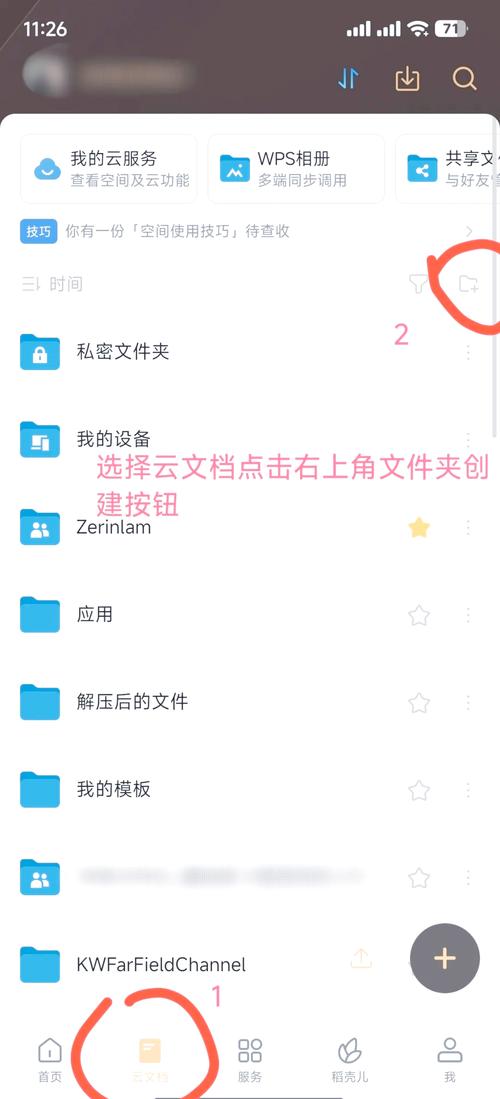
从无到有:创建文件夹的多种途径
掌握多种创建方法,能让你在不同场景下游刃有余。
-
图形化操作(最直观) 在您想要创建文件夹的位置(例如桌面或某个磁盘分区内),于空白处单击鼠标右键,在弹出的菜单中将光标移至“新建”选项,随后在次级菜单中点击“文件夹”,一个名为“新建文件夹”的图标便会立刻出现,此时名称处于可编辑状态,直接输入您想要的名称后按回车键即可。
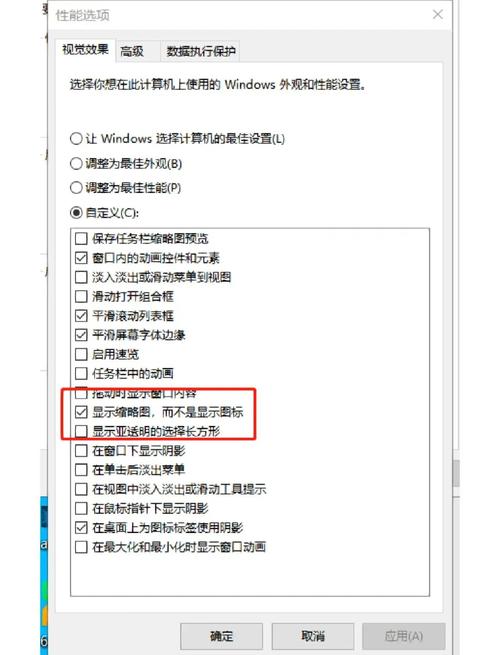
-
快捷键(效率之选) 在任意文件资源管理器窗口(即打开的任何文件夹)中,只需按下键盘上的
Ctrl +Shift + N组合键,一个新的文件夹便会瞬间生成,这是为追求效率的用户准备的最佳方式,能极大地减少对鼠标的依赖。 -
命令行(进阶与批量) 对于有一定技术背景的用户,或者需要进行批量创建时,命令行的力量不容小觑,按下
Win + R键,输入“cmd”并回车,打开命令提示符窗口。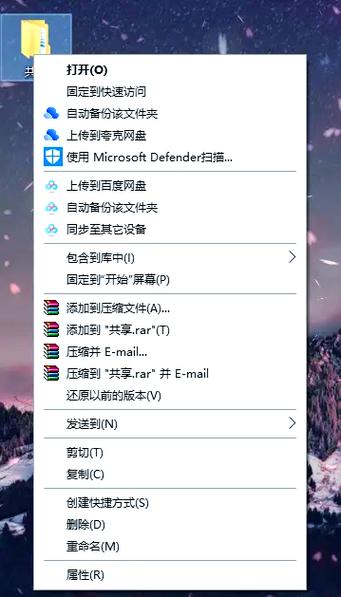
- 使用
cd命令切换到目标目录,cd D:\MyDocuments。 - 输入
mkdir 新文件夹名称并按回车,文件夹即被创建。mkdir是“make directory”的缩写,非常直观。 - 更强大的是,您可以一次性创建多级目录,
mkdir Project\2024\January\Docs,系统会自动创建完整的嵌套文件夹结构。
- 使用
不止于创建:高效管理的艺术
创建文件夹只是开始,如何科学地管理它们,才是提升效率的核心。
命名是管理的灵魂 一个好的文件夹名称,应该做到“望文生义”,避免使用“新建文件夹1”、“aaa”这类无意义的名称,建议采用“项目名称_日期_版本”或“内容类别_具体描述”的格式,2024网站改版_10月_V2”、“客户合同_XX有限公司”,清晰、规范的命名,能让您在数月甚至数年后,依然能快速定位到所需文件。
构建逻辑清晰的目录结构 想象一下您电脑中的文件系统,它应该像一个结构清晰的图书馆,而不是一个杂物间,建议为您的电脑建立一套通用的顶层文件夹结构,
- 工作相关:内部按项目或年份进一步细分。
- 个人生活:下设“照片”、“财务”、“学习资料”等子类。
- 软件与工具:存放常用软件的安装包和配置文件。
- 临时存放:用于放置短期使用的文件,并养成定期清理的习惯。
这种结构化的思维,能确保任何新产生的文件都能迅速找到其归属,避免桌面堆满文件的混乱局面。
善用快捷方式与库 我们并不需要把所有文件都堆在桌面,将最常用的项目文件夹以“快捷方式”的形式发送到桌面,既能保证快速访问,又不会破坏源文件的存储结构,Windows系统自带的“库”功能(文档、图片、视频等)也是一个强大的文件聚合工具,它可以将散落在不同物理位置的同类型文件,在逻辑上汇集到一起,方便统一浏览。
安全与备份:不容忽视的基石
在您精心构建文件夹体系的同时,请务必建立起同步的安全意识。
- 重要数据,多重保险:对于至关重要的项目文件、个人资料或珍贵照片,绝不能只存放在电脑的单一硬盘上,请定期将其备份到移动硬盘、NAS(网络附加存储)或可靠的云盘服务中,遵循“3-2-1备份原则”(至少3个副本,用2种不同介质存储,其中1份异地存放)是专业人士的通用准则。
- 系统盘(通常是C盘):建议主要安装操作系统和应用程序,个人创建的文件和数据,最好存放在D盘或其他非系统分区,这样在系统需要重装时,可以避免数据丢失的风险。
当您熟练掌握了文件夹的创建与管理,您会发现,这台亲手组装的电脑不再是一堆硬件的简单组合,而是真正成为了一个与您思维同步、高效协作的伙伴,一个井然有序的文件系统,是专业素养的体现,更是通往高效数字生活的必经之路,它让一切井井有条,让创造力得以在清晰的基础上自由发挥。


